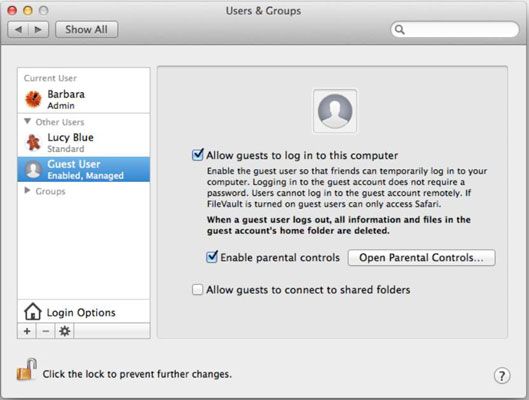Activer un seul compte le partage sur votre Mac
Votre Mac est livré avec un compte Invité pré-établie de l'utilisateur. Ce compte permet des amis ou des clients utilisent votre Mac temporairement, mais rien de ce qu'ils font est enregistré sur votre Mac, même si elle pourrait être enregistrée dans un fichier partagé ou sur un site de stockage distant comme Dropbox ou un disque dur ou flash externe.
En donnant à quelqu'un un des clients de bureau de l'utilisateur à utiliser, votre bureau et tout ce que vous avez si bien organisés ne pas se piquer autour ou foiré.
Votre Mac n'a qu'un seul compte de clients parce que plusieurs utilisateurs auront accès au même compte de clients. Pour activer le compte Invité, suivez ces étapes:
Choisissez Préférences Système de commande, puis cliquez sur les utilisateurs Groupes icône.
Si l'icône de cadenas dans le coin inférieur gauche de la fenêtre des préférences est verrouillée, cliquez pour le déverrouiller, puis tapez votre mot de passe dans la boîte de dialogue qui apparaît. Appuyez sur Entrée pour déverrouiller compte utilisateur les détails de votre Mac.
Cliquez sur l'icône de l'utilisateur des clients qui apparaît dans la zone de liste sur la gauche pour ouvrir la boîte de dialogue de l'utilisateur des clients, comme le montre cette figure.
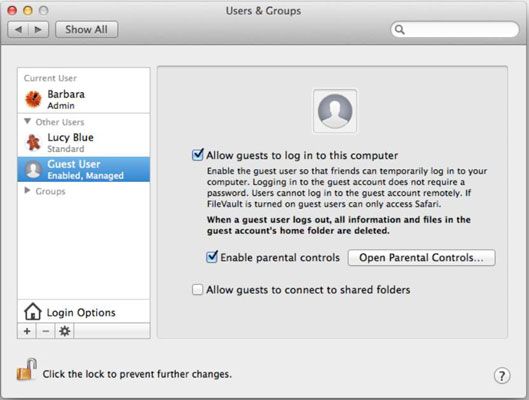
Sélectionnez les clients Autoriser à se connecter à cette case à cocher de l'ordinateur, ce qui permet à quiconque d'utiliser le compte de votre Mac des clients sans un mot de passe.
(Facultatif) Cliquez sur le bouton Ouvrir de contrôle parental si vous voulez spécifier quels programmes clients peuvent utiliser (ou ne pas utiliser) et si elles peuvent accéder à l'Internet.
(Facultatif) Cochez ou décochez les clients Autoriser la connexion aux dossiers partagés case à cocher.
Si cette option est sélectionnée, un compte Invité peut lire les fichiers créés par d'autres comptes et stockées dans un dossier partagé ou un dossier spécial publique des autres utilisateurs.
Cliquez sur le bouton Fermer de la fenêtre des préférences Comptes.
A propos Auteur
 Comment configurer les permissions d'accès et de préférences dans Mac OS X Lion
Comment configurer les permissions d'accès et de préférences dans Mac OS X Lion Le partage de fichiers Macintosh (et en effet, Mac OS X Lion ainsi) est basé sur le concept d'utilisateurs. Vous pouvez partager des articles avec aucun utilisateur, un utilisateur, ou de nombreux utilisateurs, en fonction de vos besoins et ce que…
 Comment faire pour modifier et supprimer des utilisateurs avec partage de fichiers sous OS X Mavericks
Comment faire pour modifier et supprimer des utilisateurs avec partage de fichiers sous OS X Mavericks OS X Mavericks vous permet de modifier le profil d'un utilisateur. Les circonstances peuvent dicter que vous avez besoin de changer d'identité, mot de passe, ou l'accessibilité d'un utilisateur, ou peut-être supprimer un utilisateur.Comment…
 Comment changer votre mot de passe dans OS X Mavericks
Comment changer votre mot de passe dans OS X Mavericks Vous pouvez modifier votre mot de passe à tout moment dans OS X Mavericks. Changer votre mot de passe est une bonne idée si vous êtes préoccupé par la sécurité - par exemple, si il ya une chance votre mot de passe a été découvert par…
 Comment se connecter à un disque ou un dossier partagé sur un Mac distant avec OS X Mavericks
Comment se connecter à un disque ou un dossier partagé sur un Mac distant avec OS X Mavericks Avec le partage de fichiers OS X Mavericks doit être activé sur le Mac où les fichiers partagés / dossiers reside- il n'a pas à être activé sur le Mac qui a accès aux fichiers / dossiers. Lorsque le partage de fichiers est désactivé, vous…
 Comment limiter et contrôler les capacités d'un utilisateur en partage de fichiers sous OS X Mavericks
Comment limiter et contrôler les capacités d'un utilisateur en partage de fichiers sous OS X Mavericks Parfois - en particulier avec les jeunes enfants, les membres de la famille computerphobic, ou employés dans une petite entreprise - vous voulez limiter ce que les utilisateurs peuvent accéder. OS X permet Mavericks vous faites cela en cliquant…
 Comment mettre en place un partage de fichiers sous OS X Mavericks
Comment mettre en place un partage de fichiers sous OS X Mavericks Le partage de fichiers est un grand outil qui OS X Mavericks offre aux utilisateurs. Mais, avant d'entrer dans le vif du sujet du partage de fichiers, vous devez remplir quelques tâches ménagères, telles que l'activation du type approprié de…
 Créer des utilisateurs sur votre mac montagne de course lion
Créer des utilisateurs sur votre mac montagne de course lion Avant les utilisateurs peuvent partager des dossiers et des lecteurs (ou avoir leurs propres comptes sur votre ordinateur, d'ailleurs), ils doivent avoir un compte sur votre Mac. Dans OS X Mountain Lion, vous pouvez créer deux types de comptes pour…
 Comment changer les utilisateurs de Mountain Lion
Comment changer les utilisateurs de Mountain Lion Les circonstances peuvent dicter que vous avez besoin de changer d'identité, mot de passe, ou l'accessibilité d'un utilisateur, ou peut-être supprimer un utilisateur à partir de votre Mac sous OS X Mountain Lion. Suivez ces étapes pour modifier…
 Comment se connecter à disque ou dossier partagé sur Mac distant
Comment se connecter à disque ou dossier partagé sur Mac distant Après avoir configuré le partage et attribuer des autorisations sur votre Mac sous OS X Mountain Lion, vous pouvez accéder à des dossiers à distance depuis un autre ordinateur. (Assurez-vous d'abord que vous disposez des autorisations…
 Comment configurer le contrôle parental sur votre Mac
Comment configurer le contrôle parental sur votre Mac Vous définissez les contrôles parentaux en cliquant sur le bouton de contrôle parental dans les utilisateurs Préférences Système volet Groupes sur votre Mac sous Mountain Lion. Parfois - en particulier avec les jeunes enfants, les membres de…
 Créez un partage de compte sur votre MacBook fichier
Créez un partage de compte sur votre MacBook fichier Partage de fichiers sur votre MacBook avec d'autres utilisateurs de Mac est un morceau de gâteau. Rappelez-vous, cependant, que vous devez créer un compte pour toute personne dont vous voulez avoir accès à vos fichiers. Les comptes que vous…
 Partagez des fichiers de votre MacBook avec les ordinateurs Windows
Partagez des fichiers de votre MacBook avec les ordinateurs Windows Si vous avez daigné permettre PC sous Windows sur votre réseau (un geste généreux), vous aurez probablement envie de partager également les fichiers avec les ordinateurs. Partage de fichiers avec un PC Windows - fait un utilisateur de Windows -…
 Comment configurer lion clients VPN du serveur
Comment configurer lion clients VPN du serveur Mac, Windows, Linux, et iOS peuvent tous se connecter à votre réseau par VPN de Lion Server. Clients Mac OS X et les appareils iOS peuvent profiter de Profile Manager pour obtenir la configuration VPN d'infos l'app Server inclut automatiquement la…
 Comment désactiver le compte invité de Windows Xp sur votre ordinateur portable
Comment désactiver le compte invité de Windows Xp sur votre ordinateur portable Le compte client Windows XP permet à quiconque d'utiliser votre ordinateur portable. Même en considérant que le compte Invité est très limitée, qui est juste assez pour un voleur de données pour prendre pied et de commencer à bidouiller.Pour…